Tento článok prezradí ako nainštalovať Windows 7 druhý systém do notebooku alebo počítača s už nainštalovaným Windows XP alebo s Windows Vista .
Takže máte potrebu inštalácie druhé okná na počítači alebo notebooku. Potreba nainštalovať druhý Windows môže byť z úplne iných dôvodov, niekto chce vyskúšať Windows 7 bez odinštalovania staré okná XP a niekto nemôže žiť bez určitej verzie programu spustenej iba na jednom z Windows. Vo všeobecnosti má každý svoje vlastné dôvody a po často kladené otázky známi - ako na to, rozhodol som sa napísať tento návod.
Veľa ľudí si myslí, že by sa mali inštalovať dve operačné sály. systémy Windows na jednom počítači alebo notebooku je dosť problematické - vôbec to tak nie je! Nuž, začnime.
Teraz opatrne: najdôležitejší pri tejto inštalácii je ďalší krok. Po výbere disku vyberte disk D (oddiel 1 je disk C a oddiel 2 je disk D) a pokračujte v inštalácii systému Windows 7. Disk nemusíte formátovať, pretože je uložených veľa informácií, ktoré potrebujete tam. Potom už len pokračujeme v štandardnej inštalácii Windows 7.
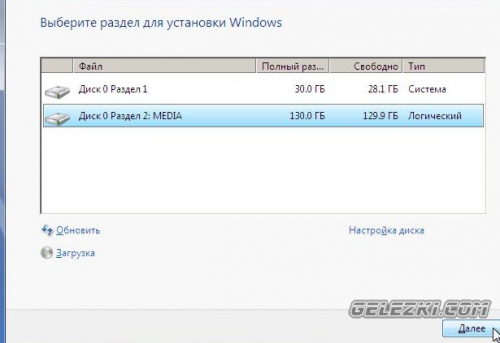
Počas procesu inštalácie počítač automaticky zistí prítomnosť dvoch operačných systémov a nakonfiguruje zavádzač. Výsledkom je, že po reštarte sa pred nami objaví ponuka, ktorá ponúka výber, ktorý z Windows sa spustí. Kým sa inštalácia nedokončí, vyberte Windows 7.
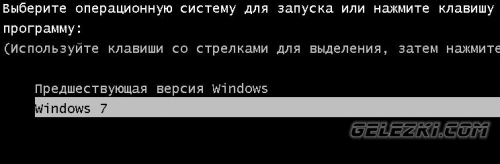
Po niekoľkých reštartoch - Windows 7 je nainštalovaný. Teraz, v čase zavádzania, si môžete vybrať, ktorý systém sa má spustiť, a plne využívať Windows 7 aj Windows XP.
Ak nie ste spokojní s názvom Predchádzajúci Verzia systému Windows v bootloaderi urobte nasledovné. Prejdite na "Štart" - "Všetky programy" - "Štandardné" a kliknutím spustite príkazový riadok ako správca kliknite pravým tlačidlom myši myšou na skratku a výberom vhodného režimu spustenia.
Tento článok vás prevedie krokmi inštalácie systému Windows 7 na druhý systém.
Tento spôsob je vhodný, ak chcete okrem už existujúceho operačného systému (OS) rodiny Windows nainštalovať aj Windows 7, napríklad Windows Vista alebo Windows XP. Správne poradie inštalácia dvoch operačných systémov na jeden počítač je nasledovná: najprv sa nainštaluje starší (Windows XP, Windows Vista atď.), potom sa nainštaluje novší (Windows 7). V tomto prípade po inštalácie systému Windows 7 sa vytvorí automaticky boot menu(ponuka výberu, ktorý z 2 OS sa má načítať).
Minimálne systémové požiadavky
Najprv sa uistite, že váš počítač spĺňa minimálne požiadavky:
- Procesor: 1 GHz 32-bitový alebo 64-bitový
- RAM: 1 GB (32-bit) / 2 GB (64-bit)
- Voľné miesto na disku: 16 GB (32-bit) / 20 GB (64-bit)
- Grafický adaptér: podpora grafiky DirectX 9, 128 MB pamäte (na aktiváciu témy Aero)
- DVD čítačka / zapisovačka / USB flash
- Internetové pripojenie (na stiahnutie beta verzie a aktualizácie)
Príprava médií
Ak máte disk so systémom Windows 7, prejdite na.
Ak ste si stiahli obrázok, čítajte ďalej.
Inštaláciu je možné vykonať:
Napálenie obrázka na USB Flash (flash disk) alebo DVD
Existuje mnoho spôsobov nahrávania, ponúkam vám niekoľko z nich:
Rozbalenie obrázka na pevný disk (HDD)
Na rozbalenie obrázka navrhujem použiť program alebo akýkoľvek iný, podľa vášho vkusu.
Stiahnite si distribúciu, nainštalujte, spustite, kliknite "Otvorené", uvádzame cestu k obrázku:
Vyberáme "akcie" -> "extrahovať", zadajte priečinok na extrakciu:

Príprava oblasti pevného disku, do ktorej sa vykoná inštalácia
Je vhodné preniesť všetky dôležitá informácia a naformátovaný (počas inštalácie).
Aby ste sa nemýlili, môžete si vopred nastaviť označenie hlasitosti:
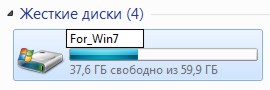
Inštalácia
Spustite existujúci OS, vložte disk (alebo flash disk) alebo prejdite na požadovaný priečinok na HDD.
Bežať "setup.exe":
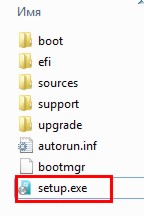
Ak máte internetové pripojenie, odporúča sa získať najnovšie aktualizácie:
Prečítali sme si Licenčnú zmluvu, ak súhlasíte - zaškrtnite políčko a kliknite "ďalej":
Vyberáme Kompletná inštalácia:
Vyberte požadovanú sekciu a kliknite "Nastavenie disku":
Tlačíme "Formát"(žiaduce, ale nie povinné)
Pozor, všetky údaje vo vybranej sekcii budú vymazané!
Počítač sa reštartuje a inštalácia bude pokračovať.
Milovníci viacerých operačných systémov (OS) nie sú zmätení zložitosťou pred inštaláciou. Spotreba fyzickej pamäte zavádzacie súbory to tiež nie je prekážkou, keď získate dodatočnú dôveru vo výkon vášho počítača. Inštalácia Windows 7 ako druhého systému po „osmičke“ alebo XP je iná a vyžaduje si určitú zručnosť a jemnosť.
Inštalácia systému Windows 7 po G8: mýtus alebo realita
Windows 8 podporuje dva typy klastrových značiek pevný disk(pevný disk) - GPT a MBR. Prvý typ navyše nepodporuje „sedem“. Takýto konflikt vedie k zamrznutiu a narušeniu inštalácie Win7. Preto existuje názor, že nie je možné nainštalovať siedmu verziu na ôsmu pomocou druhého operačného systému. Tento názor čiastočne platí a kto chce mať rôzne operačné systémy, môže to ľahko premeniť na realitu.
Ôsma verzia, nainštalovaná na pevnom disku s MBR (tradičnou) značkou, s radosťou prijme svojho predchodcu - "sedmičku" v susedstve. Hlavná vec je prítomnosť niekoľkých logických oddielov. Ak neexistuje žiadna ďalšia sekcia, prečítajte si, ako ju jednoducho vytvoriť. Ak existuje, prejdite na ďalšiu časť článku.
Pred inštaláciou systému Windows 7 rozdeľte pevný disk na oddiely
Inštalácia operačný systém umožňuje naformátovať a rozdeliť pevný disk.

- Pred načítaním OS vyberte v dialógovom okne položku OBNOVIŤ SYSTÉM;
- V okne, ktoré sa otvorí, ponechajte zaškrtnutú prvú položku: POUŽÍVAŤ NÁSTROJE NA OBNOVU ...;
- V prípade potreby vyberte OS;
- Otvorený zoznam aplikácií obsahuje položku výberu príkazového riadka;
- Do príkazového riadku zadajte: časť disku;
- Potom zadajte: vyberte zväzok na výber disku pre oddiel;
- Zadajte digitálnu hodnotu disku (zvyčajne 1 alebo 2);
- Na definovanie použite príkaz shrink query max maximálna veľkosť vybraný disk. Vyjadrené v megabajtoch;
- Pomocou príkazu shrink required = n nastavte požadovanú veľkosť požadovaného logického oddielu, kde n je veľkosť v megabajtoch;
- Ukončite príkazový riadok a reštartujte počítač.
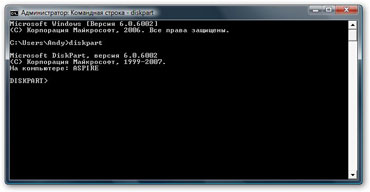
Touto cestou, príkazový riadok môžete vytvoriť logický oddiel pre nový operačný systém.
Inštalácia systému Windows 7 po Win XP
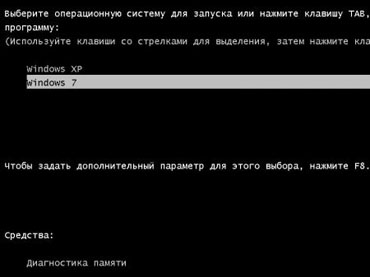 Štandardný operačný systém Win XP je možné nainštalovať iba na pevné disky s označením MBR. Preto bude inštalácia "sedem" druhým systémom úspešná. Hlavná vec je prítomnosť ďalšej sekcie pre nový OS. Inštalácia do jednej partície sa neodporúča. Existuje šanca, že oba operačné systémy nebudú fungovať správne.
Štandardný operačný systém Win XP je možné nainštalovať iba na pevné disky s označením MBR. Preto bude inštalácia "sedem" druhým systémom úspešná. Hlavná vec je prítomnosť ďalšej sekcie pre nový OS. Inštalácia do jednej partície sa neodporúča. Existuje šanca, že oba operačné systémy nebudú fungovať správne.
Inštalácia verzie 7 po XP alebo Vista zmení okno zavádzača. V tomto prípade bude zavádzač z najnovšieho operačného systému. Počas konfigurácie synchrónneho systému nedochádza ku konfliktom.
Inštalácia klastrov Windows 7 a GPT
Inštalácia "sedem" druhým systémom je možná, ak existuje zavádzacia oblasť s delením MBR. Inými slovami, „sedmička“ nemôže pracovať samostatne s GPT. Vyžaduje logický oddiel s označením MBR.

Výrobcovia novej kancelárskej techniky a notebookov deaktivujú parametre zariadení. Zakázanie vedie k nemožnosti nainštalovať „sedem“ alebo nižšie verzie. Nepríjemnosti môžete odstrániť manuálne. Ak to chcete urobiť, zmeňte nastavenia systému BIOS.
Aktualizácia systému BIOS
Vyžaduje špecifické hodnoty parametrov možnosti zavádzania. Toto pravidlo platí aj pre druhý systém. Na úspešnú inštaláciu sú potrebné dve zmeny systému BIOS. Ak chcete spustiť službu, reštartujte počítač a počas počiatočnej fázy zavádzania stlačte kláves F2 alebo Delete.
- V ponuke nastavení, ktorá sa otvorí, vyberte položku Zabezpečenie;
- Verejný stĺpec obsahuje možnosť Bezpečné spustenie(Ovládanie), ktoré sa má deaktivovať (Vypnuté).
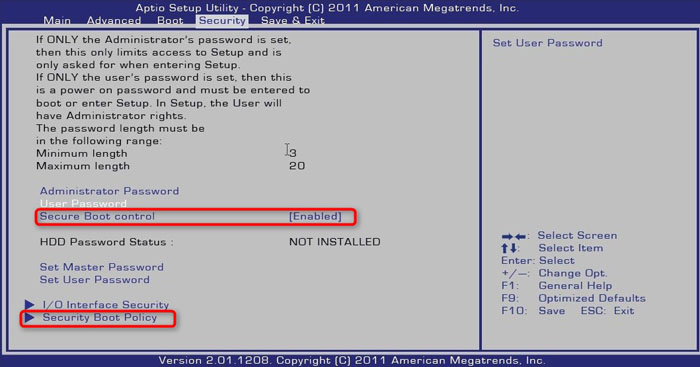
Jeden krok k úspechu už prešiel. Pred nami je ďalšia zmena.
Tvorcovia nového kancelárskeho vybavenia zámerne deaktivujú možnosť inštalácie zastaraných operačných systémov.
